- 公開日:
- 更新日:
グーグル アースで地図表示する方法
今回こちらの記事では、グーグル アースで地図表示をする方法について解説したいと思います。
地図を閲覧するための細かな操作についてはもちろん、同じGoogleから提供されている、グーグル アースとGoogle マップの違いなどもご紹介します。ぜひ参考にしてみてください。
Google Earthとは?
グーグル アースはアメリカのIT大手・Googleが提供している航空写真閲覧サービスです。
グーグル アースについての詳細な解説や、ハイグレード版であるGoogle Earth Proとの違いなどについては、以下のリンクの記事にて詳しく記載しているので、ぜひご覧ください。
グーグル アースとグーグル マップの違い
ストリートビューなど、それぞれ機能が重複している点はありますが、原則、グーグル アースは「航空写真を閲覧するアプリ」で、Google マップは「地図を閲覧するアプリ」です。
そのため、使用用途によってグーグルアースとGoogle マップを分けて利用するのが望ましいです。
グーグルアースの場合は3D映像がGoogle マップよりも鮮明で、自動的にゆっくりと旋回するように閲覧できます。また、エリアの詳しいガイドなども閲覧できるので、そのエリアの詳しい情報が知りたいという場合に利用しましょう。
Google マップの場合は、行きたい場所がある場合のナビ機能としての利用に向いています。また、マイマップというお気に入りの場所をまとめて保存する機能なども充実しています。
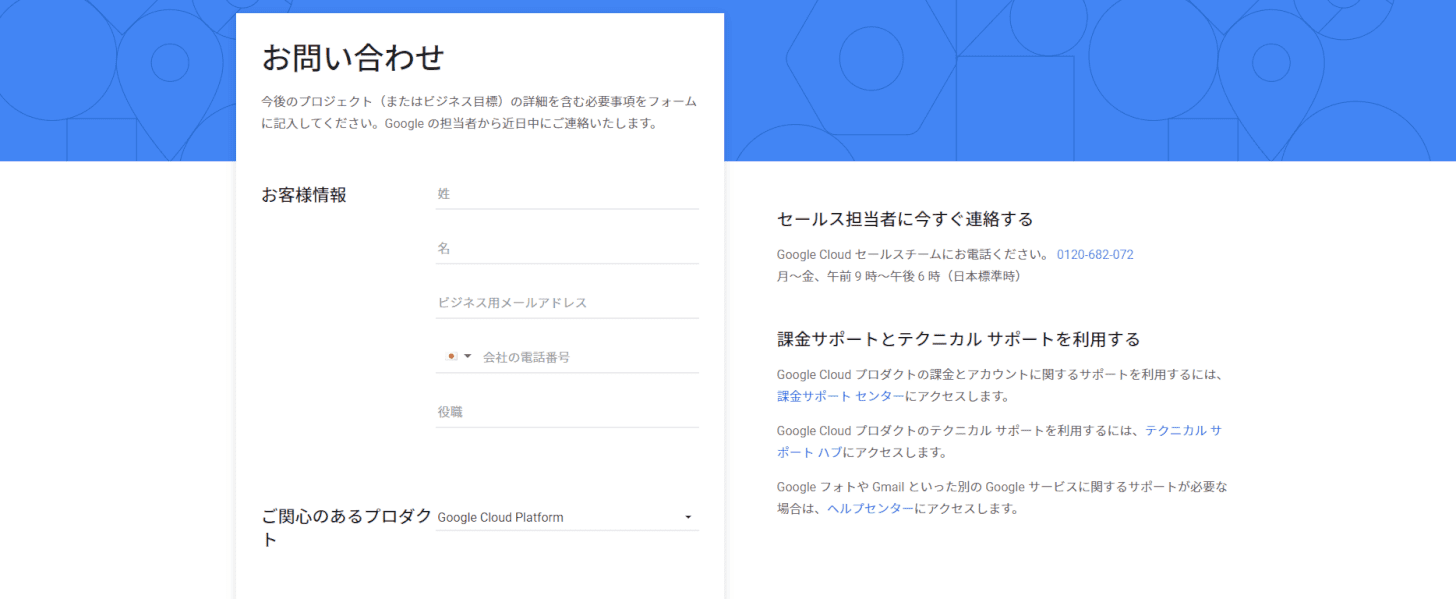
ちなみに、どちらのサービスも商用目的で使用する場合は、使用許諾フォームによる事前申請が必要です。商用目的での利用を検討されている方は上記のフォームから申請を進めてみてください。
グーグル アースで地図表示する方法
グーグル アースで特定地点の地図(航空写真)を表示するには「検索機能」が便利です。

「検索」アイコンをクリックします。
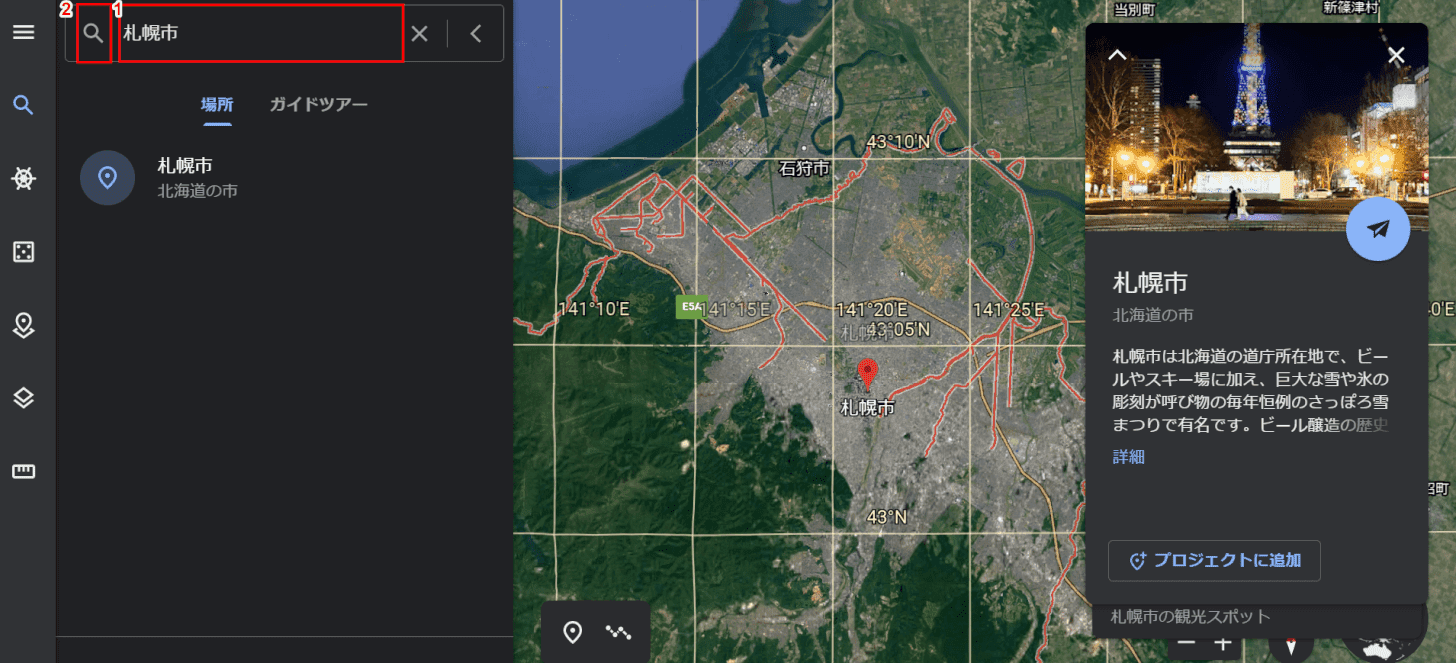
①検索したい地名を入力し、②「検索」アイコンをクリックします。これで画面中央に検索したエリアの地図(航空写真)が表示されます。
地図を切り替えるには?
表示されている地図は2D表示/3D表示を切り替えることができます。
非常にシンプルな操作で切り替えが可能なので、パソコンが得意でないという方も安心です。具体的な操作方法については以下の記事に掲載しているのでご覧ください。
グーグル アースで古地図(昔の地図)を見る
グーグル アースでは、特定のエリアの古地図を閲覧する機能があります。
「Voyager」という機能を利用して閲覧が可能で、古地図以外にも、さまざまなカテゴリの地理的な情報を得ることができます。
古地図の見方は以下の記事にて詳しく記載しているのでご覧ください。
グーグル アースで三峡ダムの地図を見る
上記でお伝えした検索機能を利用すると簡単に閲覧できます。

「検索」アイコンをクリックします。
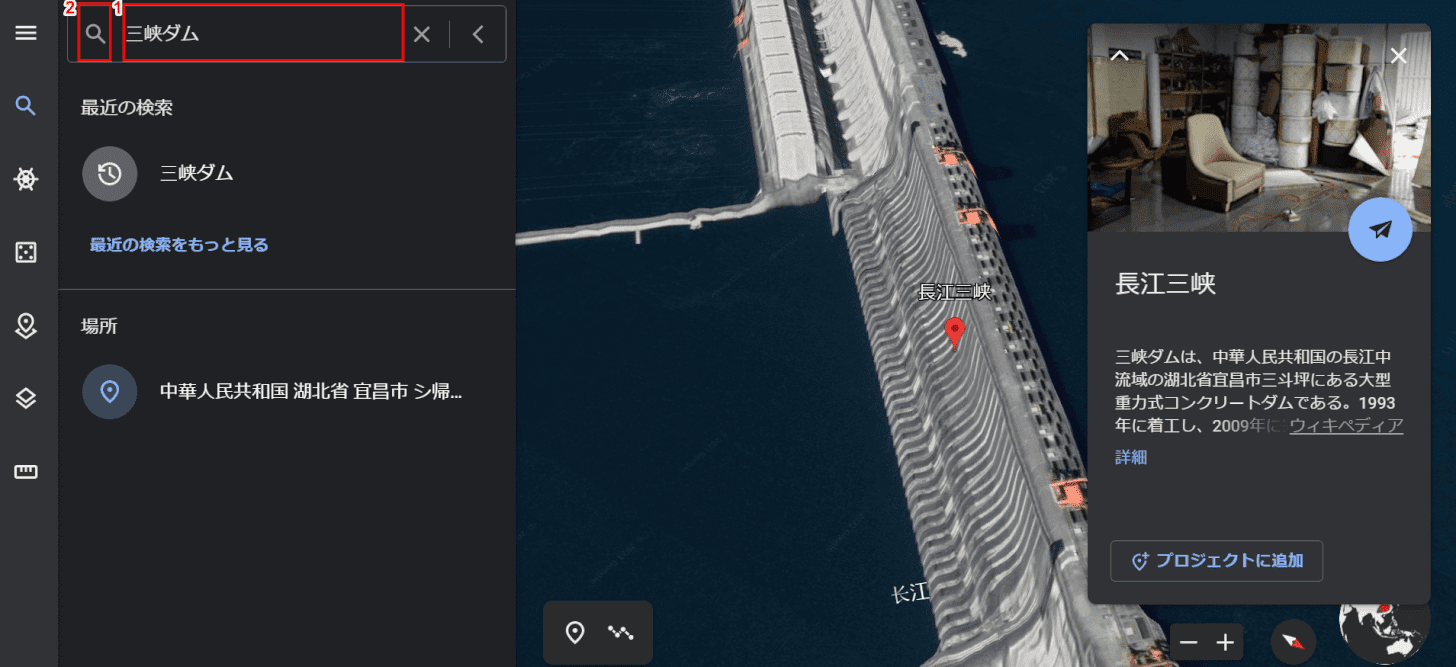
①検索欄に「三峡ダム」と入力し、②「検索」アイコンをクリックします。これで画面中央に三峡ダムの地図が表示されます。
グーグル アースで地図をダウンロードする方法
グーグル アースの地図を保存する機能について、以前はブラウザ版でも公式のサービスとして提供されていましたが、アップデートによりなくなりました。
代替手段として、無料で提供されているデスクトップアプリ・Google Earth Proの保存機能を利用しましょう。
手順は以下の内容をご覧ください。また、Google Earth Proについての詳しい紹介やダウンロード方法は以下の記事にて詳しく解説しています。合わせてご覧ください。
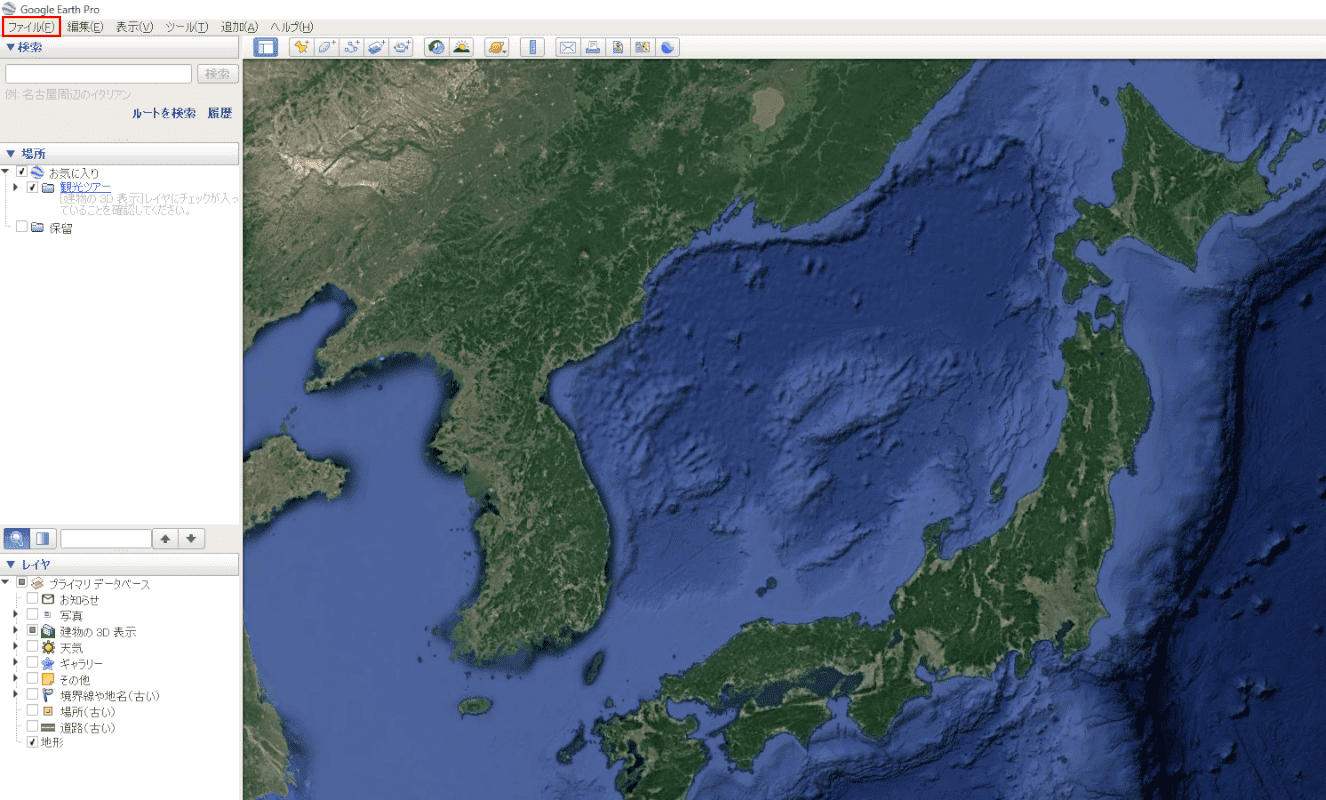
Google Earth Proを起動し、「ファイル」をクリックします。
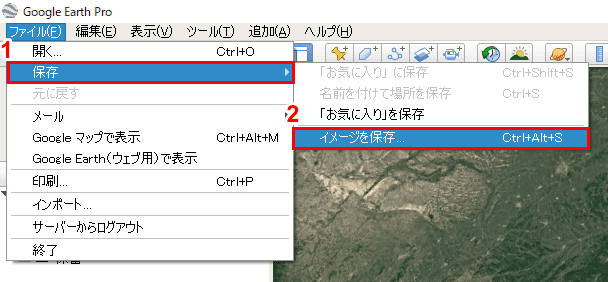
①「保存」を選択し、②「イメージを保存」をクリックします。

タスクバーに上記画面のボタンが表示されるので、「画像を保存」ボタンをクリックします。
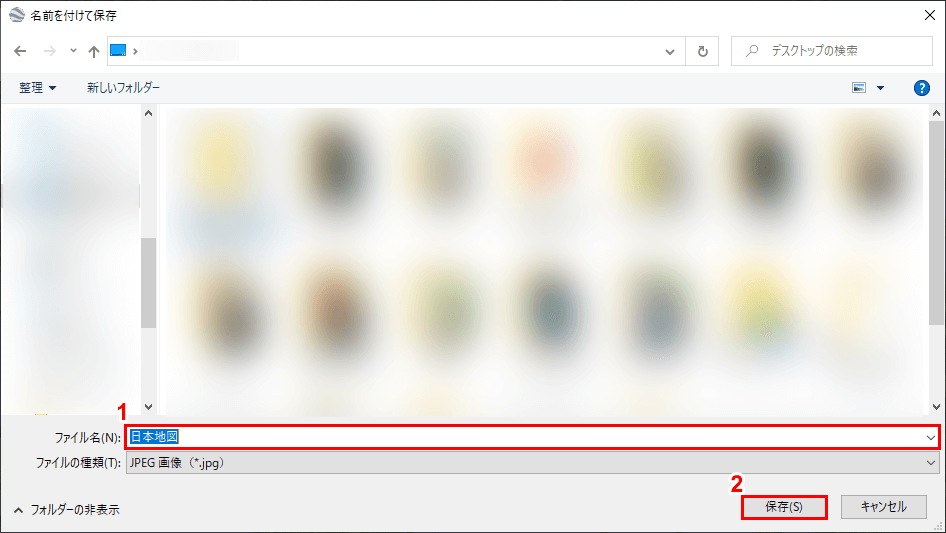
「名前を付けて保存」ダイアログボックスが表示されるので、①ファイル名を入力し、②「保存」ボタンをクリックします。

これで保存(ダウンロード)は完了です。
Google Earthで地図の画像をオーバレイする
地図の画像をオーバレイする操作に関しては、こちらもGoogle Earth Proを用いると可能になります。
以下の手順をご確認ください。
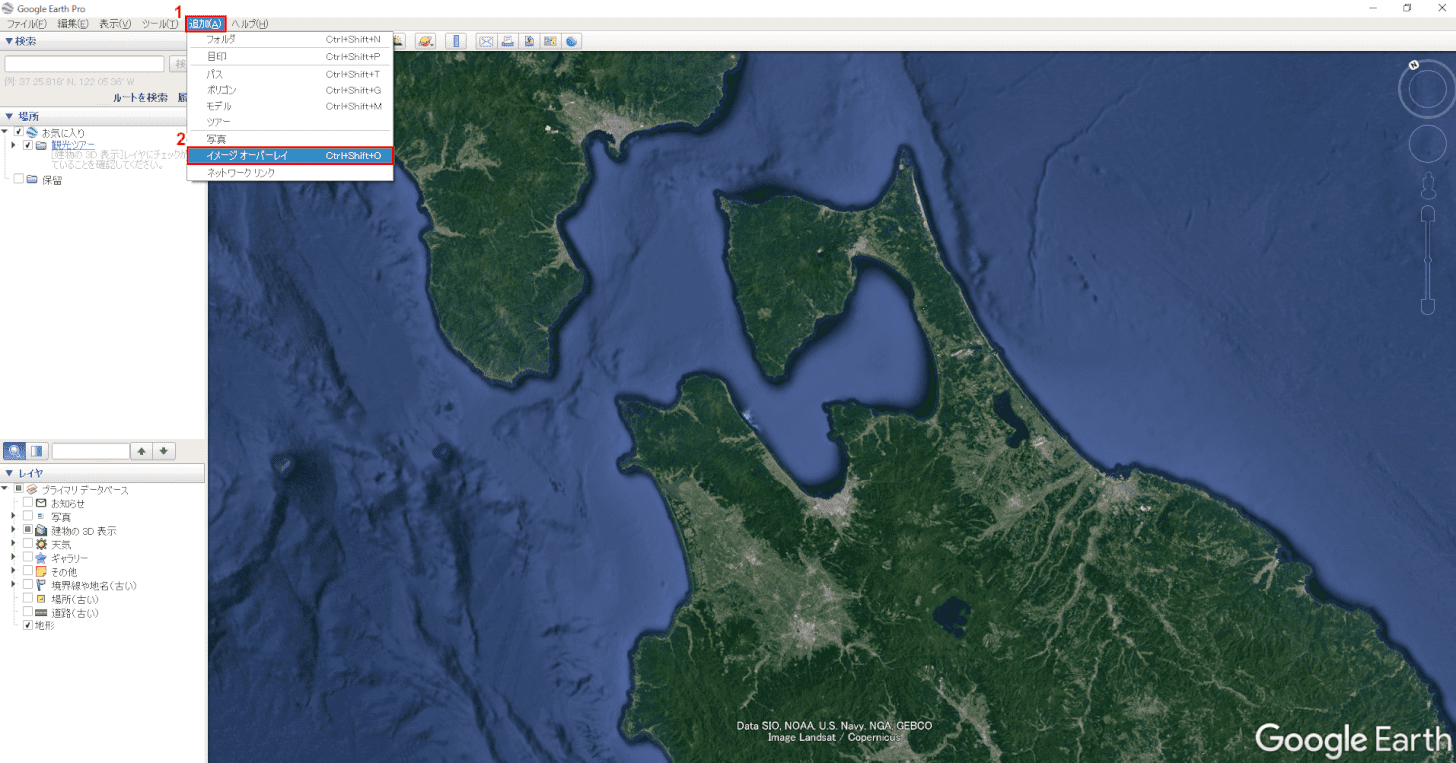
①「追加」をクリックし、②「イメージ オーバーレイ」を選択します。
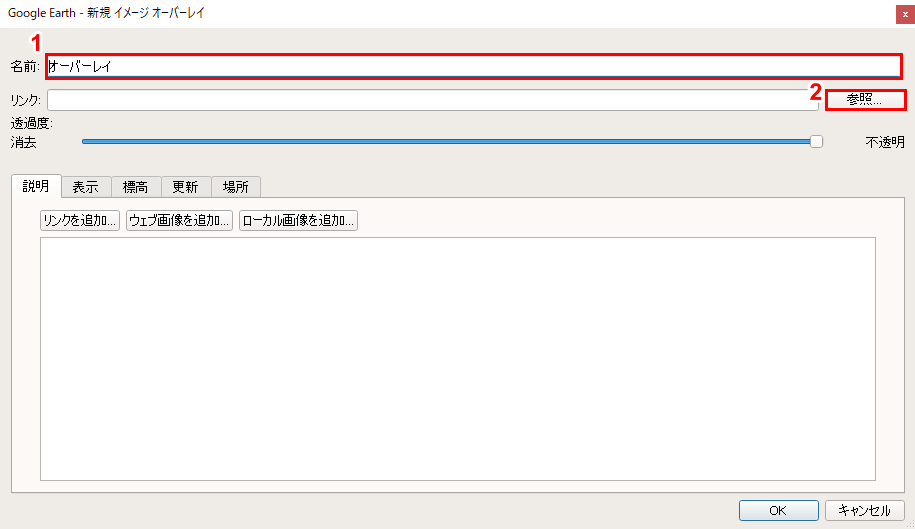
①制作するオーバーレイ画像の名前を指定して、②「参照」ボタンをクリックします。
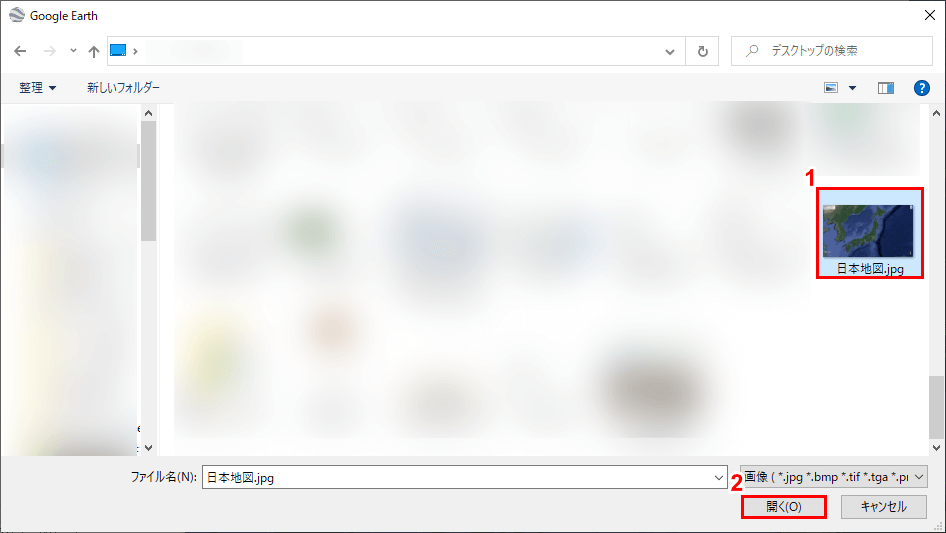
①重ねたい画像データをクリックして、②「開く」ボタンをクリックします。
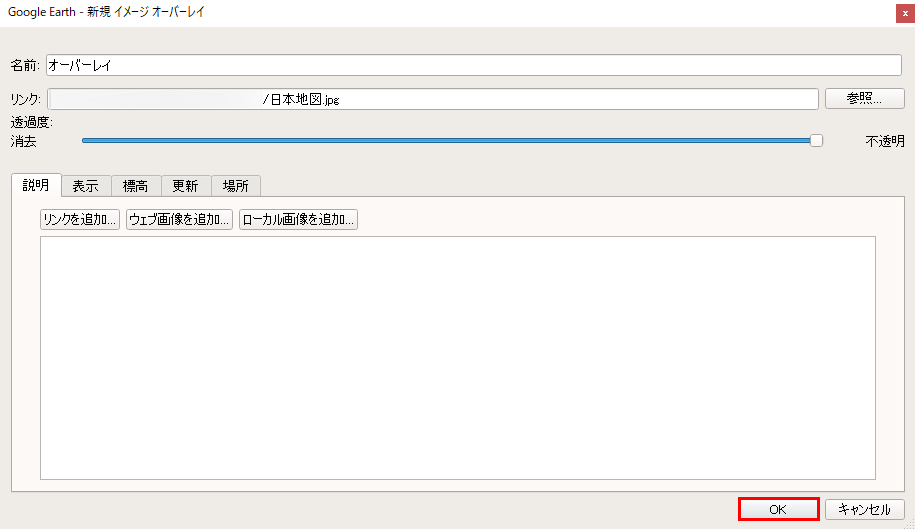
「OK」ボタンをクリックします。
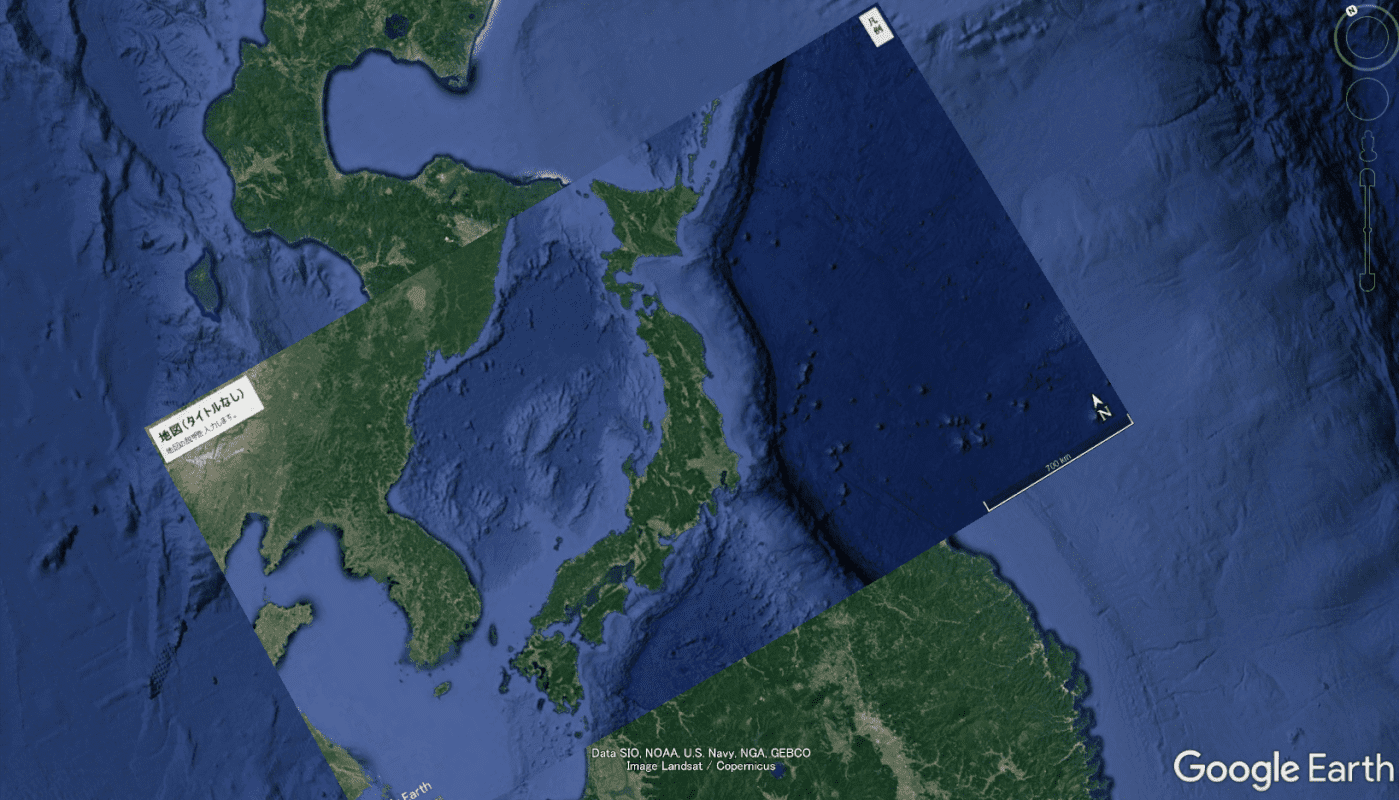
選択した画像が表示させていた地図画面にオーバーレイします。これでオーバーレイの操作は完了です。
Google Earthで赤色立体地図は見れる?
赤色立体地図は、以前はGoogle Earth Proで閲覧できるファイルが配布されていた時期もあったようですが、他の形式での有料販売となっているようです。
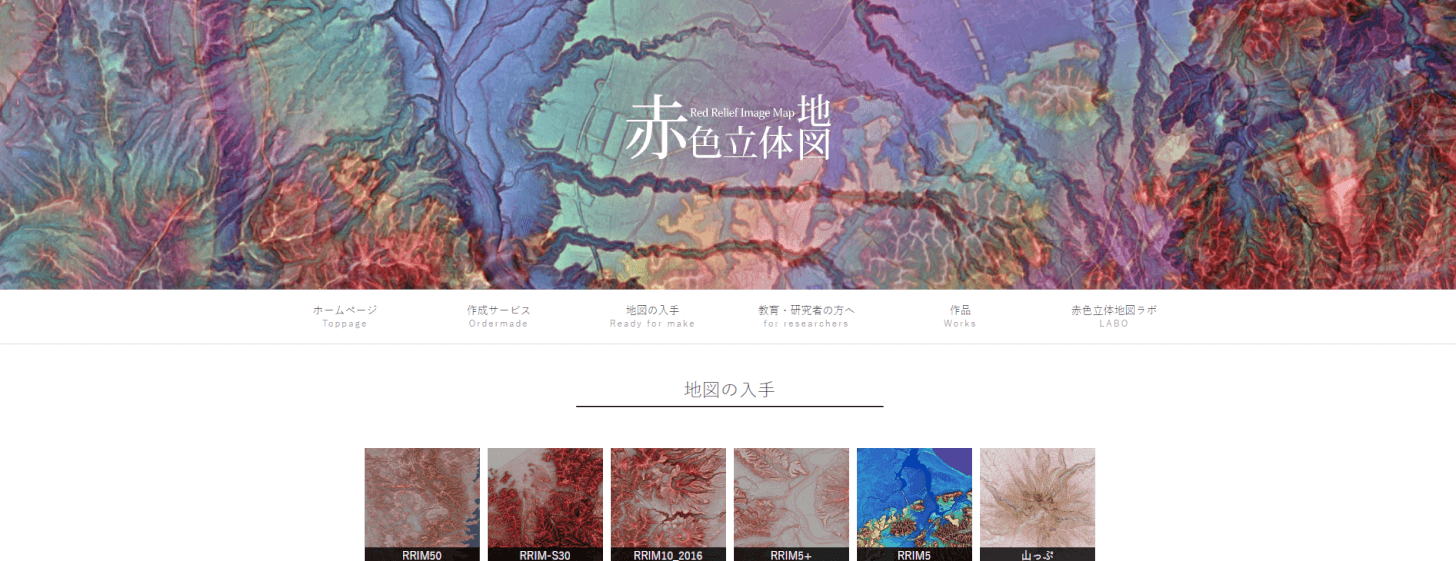
赤色立体地図のサイトから詳細の確認やダウンロードができます。ご確認ください。
Google Earthでハザードマップは見れる?
グーグル アースで一部地域、特定の災害へのハザードマップを見ることができます。
閲覧できるのは国立研究開発法人 寒地土木研究所より提供されている「北海道における3D浸水ハザードマップ」です。
なお、グーグル アースはブラウザ版ではなくGoogle Earth Proの利用が前提となりますので、事前にダウンロードを行いましょう。
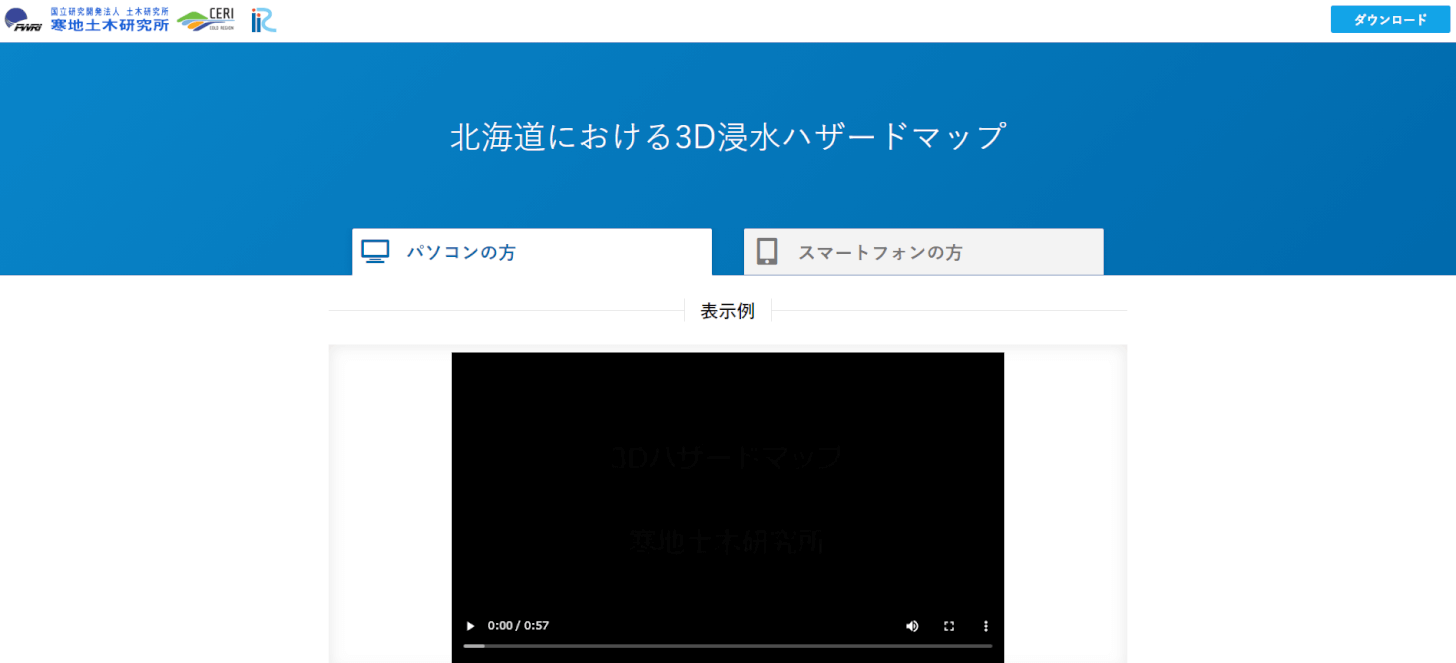
国立研究開発法人 寒地土木研究所のホームページを開きます。
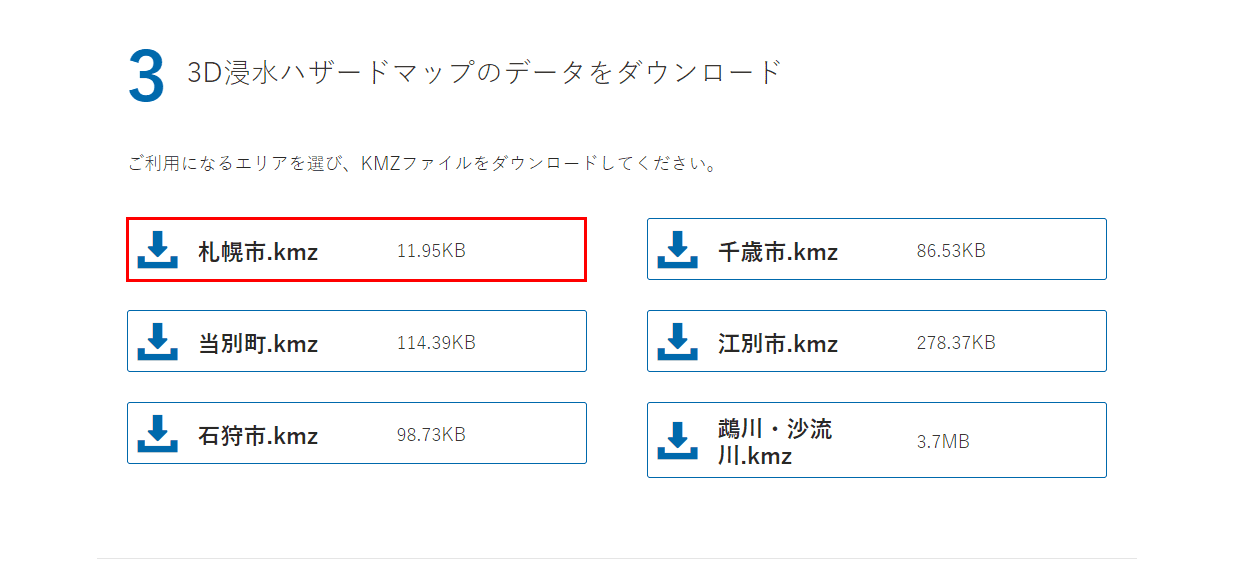
ページをスクロールし、閲覧したい地域のファイルをクリックします。クリックするとダウンロードが開始します。
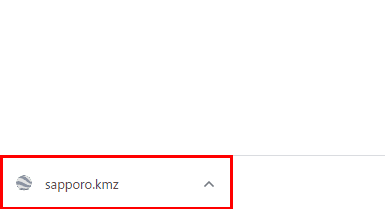
ダウンロードが完了したら、ファイルをクリックします。
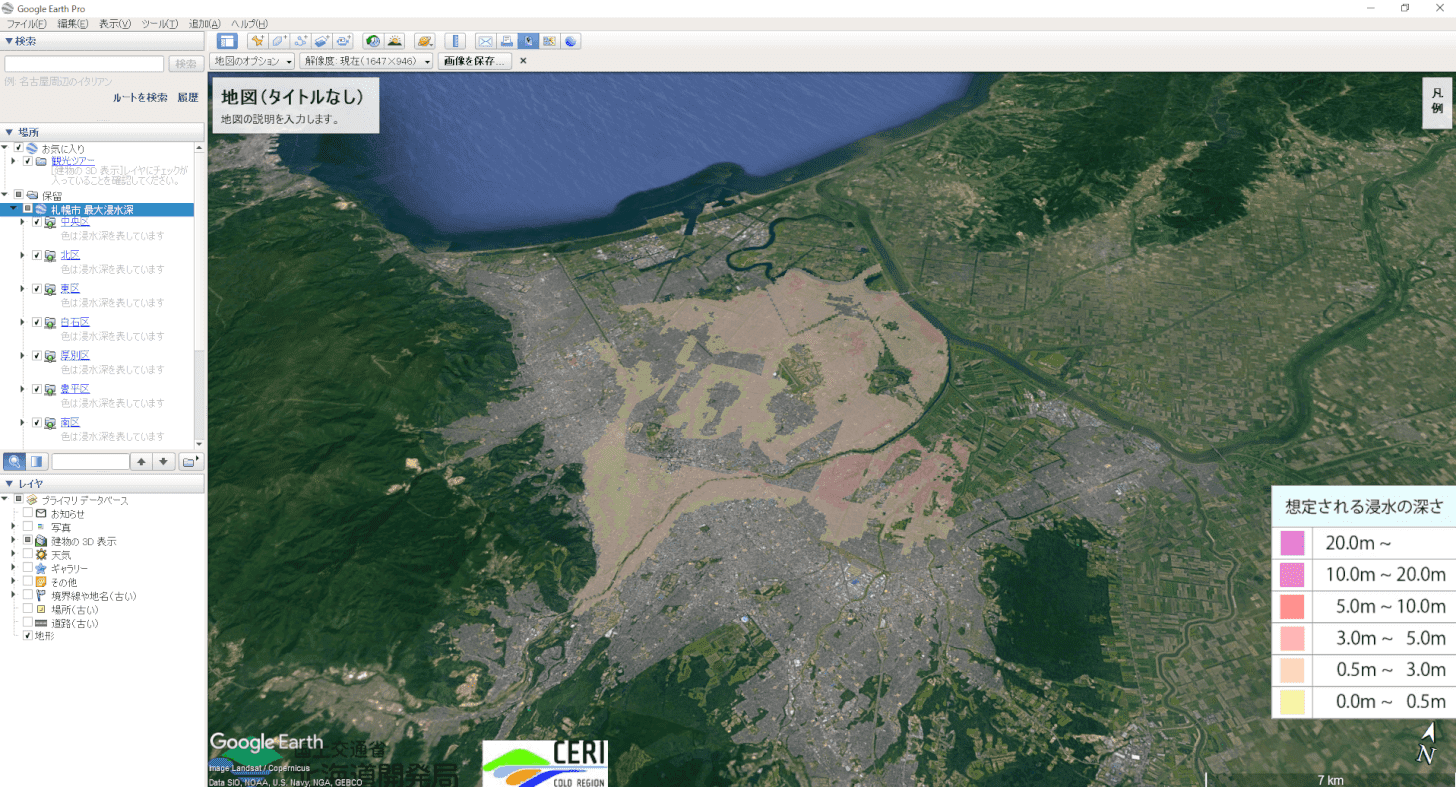
Google Earth Proが起動し、先ほどダウンロードしたハザードマップが開きます。
現状は少ないですが、情報提供機関の動向次第で、Google Earth Proで閲覧できる他の地域や災害のハザードマップが増えていく可能性もあります。
Google Earthで白地図は見れる?
グーグル アースでは白地図を見ることはできません。
代替手段として、Google マップを用いた外部サービスを使って閲覧することができます。
具体的な方法について記載した記事がサイト内にありますので、以下のリンクからご覧いただき、参考にしてみてください。